WhatsApp Chat Backup Stuck, kuinka korjata
Yksi suosituimmista pikaviestimistäWhatsApp lähettää ja vastaanottaa tonnia dataa verkon kautta. Merkittävä osa näistä tiedoista on arvokkaita henkilötietoja. Jos olet yksi WhatsApp-käyttäjistä, haluat, että voit varmuuskopioida ja palauttaa tiedot. Onneksi WhatsAppin avulla voit tehdä sen automaattisesti taustalla. Tämä varmuuskopiointi on hyödyllinen, jos haluat siirtää WhatsApp-muunnokset toiseen laitteeseen tai palauttaa laitteen tehdasasetuksiin.
Ongelma on, kuten kaikessa maailmassa, joskus WhatsApp juuttui viestien varmuuskopiointiin. Mitä voit tehdä, kun törmäät WhatsApp-varmuuskopiointiongelmaan?
Miten korjata WhatsApp Chat History Backup Stuck Error?
Jos WhatsApp-varmuuskopiointi on juuttunut, voit korjata ongelman useilla eri asioilla:
Ensinnäkin varmista, että olet käyttämällä uusinta versiota of WhatsApp. On tapauksia, joissa epäonnistunut varmuuskopiointi on korjattu automaattisesti vain päivittämällä sovellus. Joskus Android-käyttäjien täytyy mennä suoraan WhatsApp-verkkoon saadakseen uusimman version ja käyttämättä Google AppStore -päivitystä.
Toiseksi sinun tarvitsee vain tarkistaa, onko sinullaovat yhteydessä tallennustiliin ja niillä on riittävästi tilaa tallennusasemassa, jota käytät tietojen varmuuskopioimiseen. Jos tilaa loppuu, saatat joutua poistamaan joitakin vähemmän tärkeitä kohteita, jotta voit tehdä tilaa. Jos haluat säästää enemmän tilaa, voit ehkä myös poistaa videot automaattisesta varmuuskopiosta. Voit tehdä tämän Chat asetukset.Android-käyttäjien on varmistettava, että Google Play -palvelut on asennettu. Tämä palvelu on käytettävissä vain Android 2.3.4 ja uudemmissa versioissa.
Kolmanneksi varmista, että varmuuskopiointi onkäynnissä oikeassa verkossa. Jotkut käyttäjät estävät matkapuhelinverkon varmuuskopiointia varten, joten muodosta yhteys Wi-Fi-verkkoon ennen varmuuskopiointia. Ja jos matkapuhelinverkko on käytössä, sinulla on oltava riittävästi tietosuunnitelmaa, jotta voit varmuuskopioida.
Vaihtoehtoinen tapa varmuuskopioida WhatsApp-keskusteluhistoria paikalliselle kiintolevylle
Tapa 1: Ilmainen varmuuskopiointi iCareFonella
Jos et halua juuttua WhatsAppin aikanavarmuuskopiointiprosessi ja etsivät luotettavaa tapaa tallentaa WhatsApp-tiedot tietokoneeseen, suosittelemme, että otat iCareFonen huomioon. Se voi auttaa selektiivisesti varmuuskopioimaan WhatsApp-viestit ja liitetiedostot. Lisäksi varmuuskopiointi on täysin ilmainen!
Tässä on, miten iCareFone-sovellusta käytetään WhatsApp-varmuuskopiointiin.
Vaihe 1. Liitä ensin iOS-laite iCareFone-laitteeseen asennuksen jälkeen PC / Mac-tietokoneeseen.
Vaihe 2. Valitse päävalikosta Varmuuskopiointi ja palautus.

Vaihe 3. Päätä, mitkä tiedostot varmuuskopioidaan. Voit varmuuskopioida kaikki tai valita vain WhatsApp. Napsauta sitten Varmuuskopiointi-painiketta aloittaaksesi prosessin.
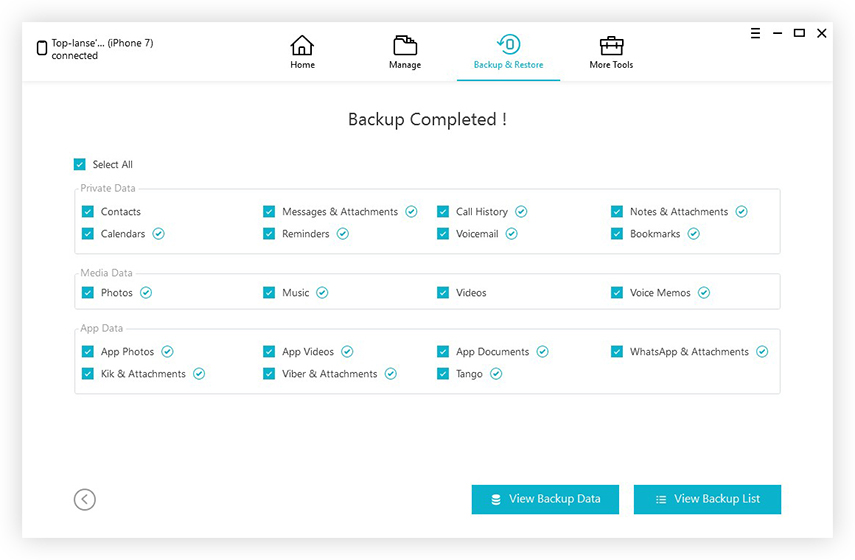
Vaihe 4. Varmuusaika riippuu siitä, kuinka paljon muistia WhatsApp ottaa. Kun varmuuskopiointi on valmis, voit tarkastella viestien ja kuvien varmuuskopiointia napsauttamalla Näytä varmuuskopiotiedot.
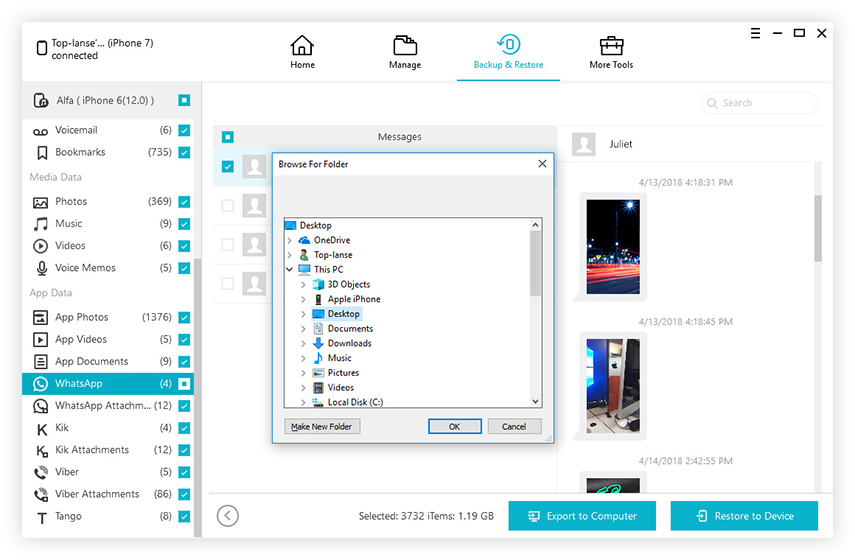
Olemme tehneet videon, jossa näytetään, miten korjata WhatsApp-varmuuskopiointivirhe.
Way 2: Joustava varmuuskopiointi UltDatalla
Toinen vaihtoehto tapa säilyttää tietoja onvarmuuskopioida se paikalliselle kiintolevylle henkilökohtaisen tietokoneen kautta. Tätä varten tarvitset apua UltDatasta. Se on helpoin tapa säilyttää WhatsApp-tietosi varmuuskopioimalla WhatsApp-keskustelut (viestit, videot ja valokuvat) iOS: sta PC: hen / Maciin.
Vaihe 1. Lataa ja asenna ensin UltData tietokoneellesi.
Vaihe 2. Kytke laite tietokoneeseen ja käynnistä WhatsApp Recovery -sovellus tietokoneellasi. Anna sovelluksen tarkistaa laitteen. Kun se on tehty, näet tulokset näytölläsi alla.
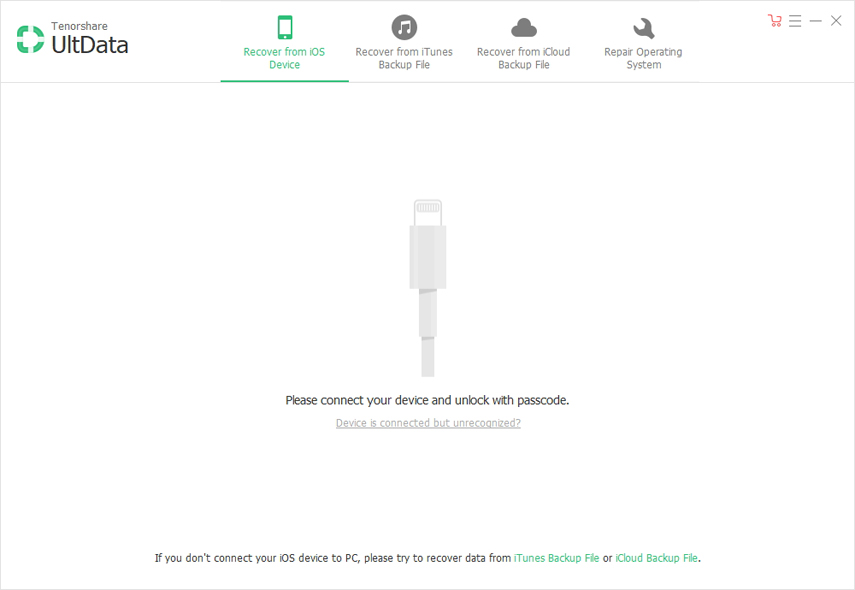
Vaihe 3. Valitse haluamasi WhatsApp-chat-lokit ja yhteystiedot, jotka haluat varmuuskopioida kohdassa Chat / Yhteystiedot. Napsauta sen jälkeen "Vie", jos haluat poimia ne tietokoneeseen.
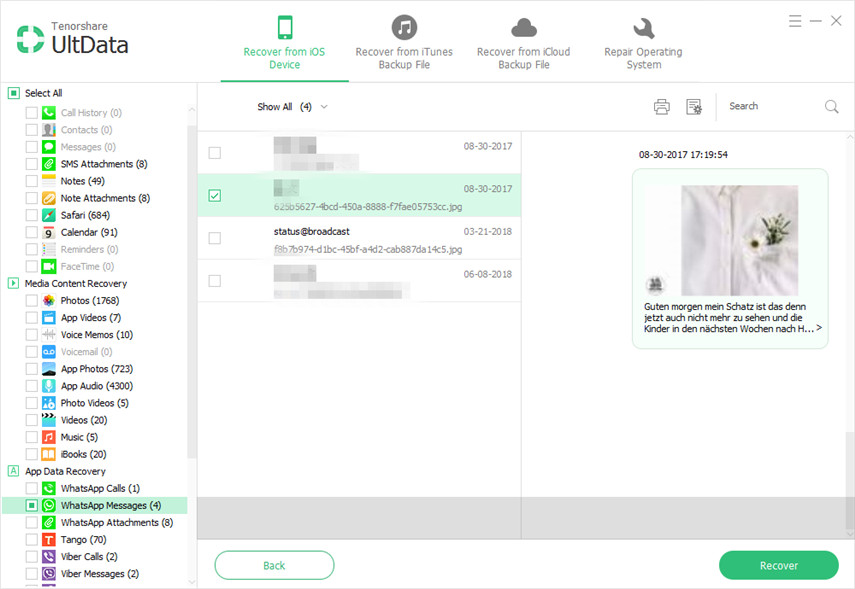
Vaihe 3. Muutamassa minuutissa WhatsApp-viesti tallennetaan .xls-, .txt- tai .xlm-muodossa ja valokuvat, videot, äänet alkuperäisissä formaatteissa PC: lle parempaan katselemiseen.
Se on kaikki, miten WhatsApp varmuuskopioidaanongelma. Toivomme, että ratkaisumme auttavat sinua ratkaisemaan ongelman. Kahden menetelmän välillä suosittelemme voimakkaasti ensimmäistä, koska se voi varmuuskopioida WhatsAppin ilmaiseksi.










